Первая страница HTML
Итак, начнем. Запустите в среде операционной системы Microsoft Windows 95 или Microsoft Windows NT программу Notepad и наберите текст, приведенный в листинге 2.1. Сохраните этот текст в файле с именем first.htm.
Листинг 2.1. Файл chap2\first.htm
<!DOCTYPE HTML PUBLIC "-//W3C//DTD HTML 3.2//EN">
<HTML>
<HEAD>
<TITLE>XYZ Incorporation</TITLE>
</HEAD>
<BODY>
Добро пожаловать в мир серверов WWW!
</BODY>
</HTML>
Убедитесь, что у вас установлен навигатор Microsoft Internet Explorer или Netscape Navigator. Рекомендации по установке этих навигаторов вы найдете в 23 томе нашей серии книг “Библиотека системного программиста”, который называется “Глобальные сети компьютеров. Практическое введение в Internet, E-Mail, FTP, WWW и HTML, программирование для Windows Sockets”.
Откройте папку, в которую вы сохранили файл first.htm и сделайте двойной щелчок левой клавишей мыши по пиктограмме файла. Сразу после этого будет автоматически запущен навигатор, в окне которого появится содержимое вашего документа. Другой способ просмотра документа HTML, записанного в файле, заключается в том что вы вначале запускаете навигатор, а затем открываете нужный файл с помощью меню. При использовании навигатора Microsoft Internet Explorer для открытия файла вы должны вначале выбрать из меню File строку Open, а затем в появившейся диалоговой панели Open Internet Address нажать кнопку Open File. После этого вы окажитесь в диалоговой панели с названием Open File, с помощью которой можно выбрать файл документа HTML, расположенный на локальном диске вашего компьютера.
На рис. 2.3 мы показали внешний вид документа first.htm при его просмотре с помощью навигатора Microsoft Internet Explorer.
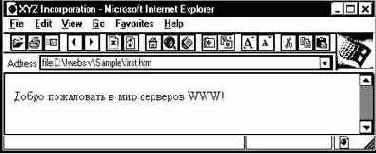
Рис. 2.3. Внешний вид документа first.htm в окне навигатора Microsoft Internet Explorer
Рассмотрим на этом простейшем примере структуру документа HTML.